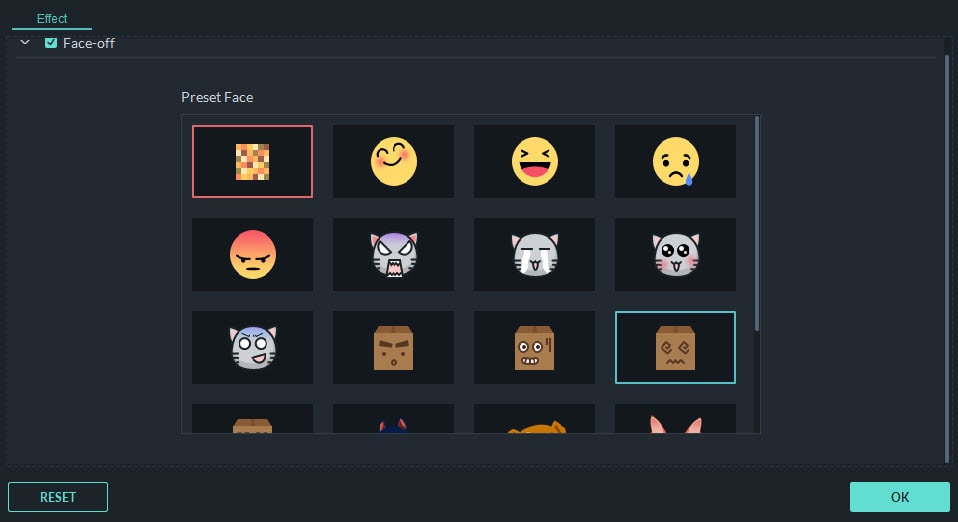- Новости о монтаже
- • Изображение в видео с ИИ
- • Тексты в видео с ИИ
- • Длинное видео в короткое с ИИ
- • ИИ генератор видео
- • Создай видео для Telegram
- • Улучшите видео с ИИ
- • Создай аниме-версию себя
- • Сделай субтитры для VK Клипов
- • Музыка и звуковые эффекты
- • ИИ-генератор звуковых эффектов
- • Текста в речь
- • Улучшение качества звука с ИИ
- 😎Сделайте видео замечательным⏬
Время обновления: 2025 г.
При размещении видео в Интернете вы можете не захотеть, чтобы ваше лицо (или лицо какого-то другого человека) было видно в кадре, или просто захотите размыть лицо других людей, сохраняя при этом свое собственное улыбающееся лицо, или вы просто хотите размыть фон или определенную часть видео или же скрыть конфиденциальные данные. Wondershare Filmora - это отличный выбор, который поможет вам добиться этого.
В ней есть функция распознавания лица, которая автоматически отслеживает положение и поворот лица на фотографии или видео, что позволяет размывать лица с минимальными усилиями. Вы также можете использовать ее для автоматического добавления забавной гримасы к обнаруженным лицам в видеоклипе. А это значит, что вместо того, чтобы использовать однообразные варианты замены, вы можете заменить лица людей на веселые маски. Размывать лица и объекты на видео будет очень весело. Теперь проследуйте по шагам, указанным ниже, чтобы увидеть, как размыть лицо на своем видео.
Как размыть лица на видео при помощи Wondershare Filmora
Вы можете размыть лица на видео с помощью профессиональных программ для редактирования видео, таких как Adobe Premiere Pro. Однако на осовение этих профессинальных инструментов потребуется очень много времени. Поэтому в этой статье я покажу вам, как размыть лица в Wondershare Filmora с помощью эффекта мозаики и эффекта Face-off. Давайте посмотрим видеоурок ниже, чтобы узнать, как размыть лица на видео.
Размывать лица на видео с помощью Filmora легко, не так ли? Теперь позвольте мне предоставить вам подробную пошаговую инструкцию о том, как размывать лица и объекты на видео.
Примечание: помимо размытия лица в видеоклипах, иногда может потребоваться скрыть личную информацию, например контактную информацию или номер телефона, при записи видеоурока. Щелкните здесь, чтобы узнать, как я скрыла личную информацию в записанном видеоуроке.
1. Импортируйте свое видео в программу
После запуска Wondershare Filmora и входа в основной интерфейс редактирования, нажав "Новый проект", нажмите кнопку "Импорт", чтобы просмотреть папку с файлами на вашем компьютере и загрузить нужный файл в программу, или просто перетащите видео в медиатеку. Filmora поддерживает практически все видео- и аудиоформаты. После завершения загрузки файла просто перетащите файл на временную шкалу видео. Теперь вы можете начать размывать лицо на видео.
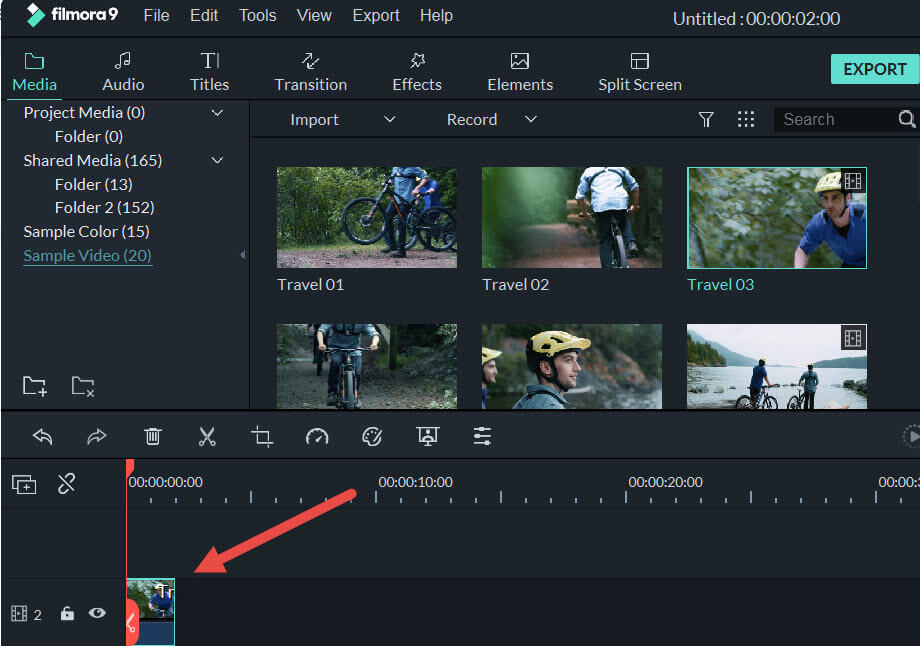
2. Размойте лицо на видео в один клик с помощью функции "Face-off"
Затем перейдите на панель "Эффекты" и выберите "Утилита" в меню "Фильтры", найдите фильтр "Face-off" и перетащите его на видеодорожку поверх основного видео. Затем вы обнаружите, что лицо автоматически размывается при помощи эффекта мозаики.
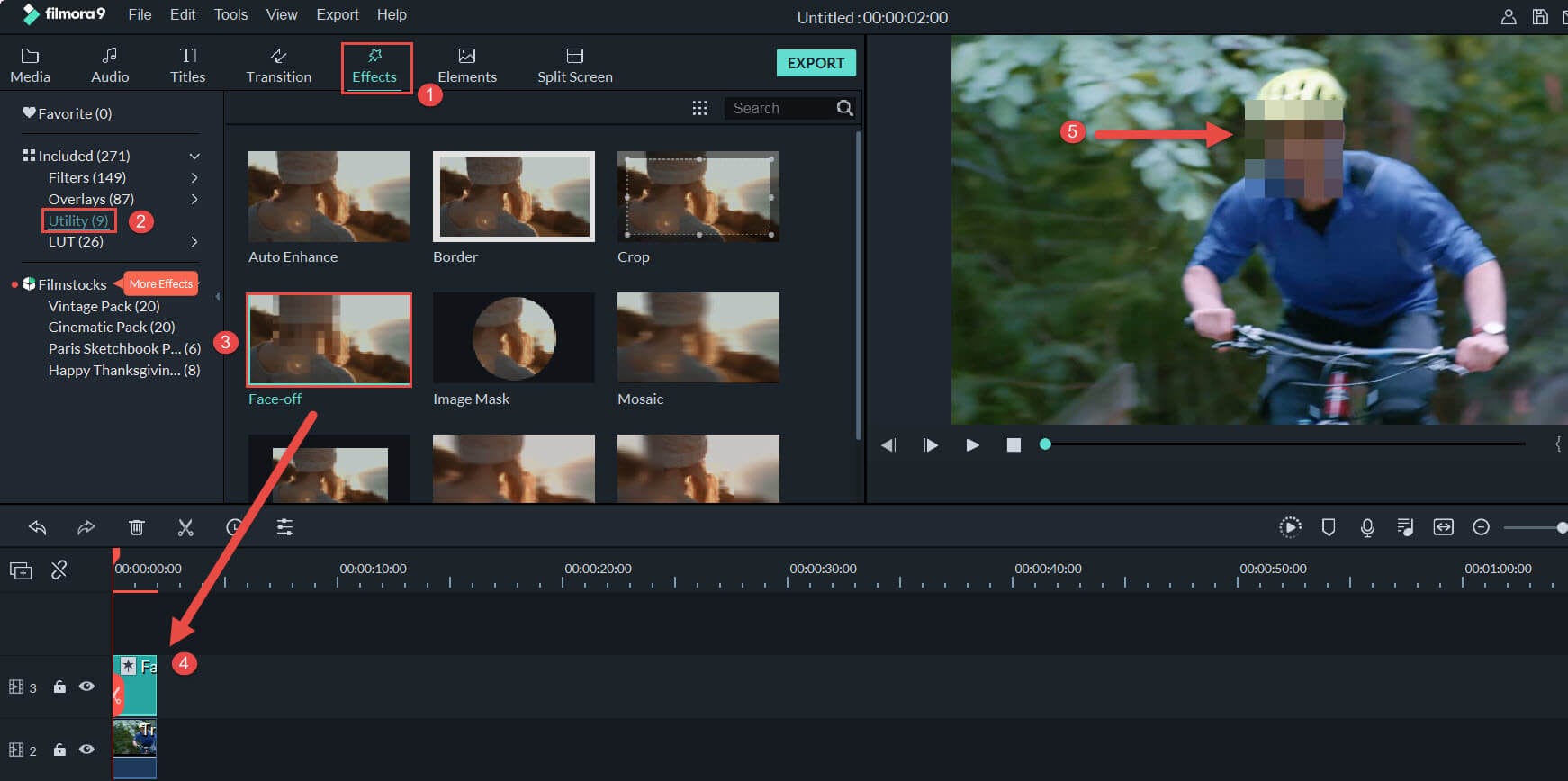
Если вы хотите сделать видео более забавным дважды щелкните по фильтру "Face-off" на шкале времени, и вы также сможете выбрать другие забавные маркеры, которые помогут вам скрыть лицо на видео так, как нравится вам. После завершения вышеуказанных операций вы сможете выполнить предварительный просмотр видео, нажав кнопку "Воспроизвести". После этого нажмите "ОК", чтобы сохранить изменения и вернуться в основной интерфейс.
Добавление эффекта "Face-off" к видео - это добавление моушен-размытия, что означает, что лицо будет размытым даже тогда, когда люди движутся. Помимо эффекта размытия лица, вы также можете добавить эффект мозаики для размытия неподвижного лица.
3. Размойте лицо на видео в один клик с помощью мозаики [необязательно]
Размытие лиц с помощью эффекта мозаики - это идеальное решение в том случае, когда люди, запечатленные на видео, не двигаются. Чтобы применить эффект мозаики для размытия лица или объекта на видео, просто перейдите на вкладку "Мозаика" в окне утилит и перетащите фильтр "Мозаика" на временную шкалу (над основной видеодорожкой). В средстве просмотра вы увидите желтое поле.
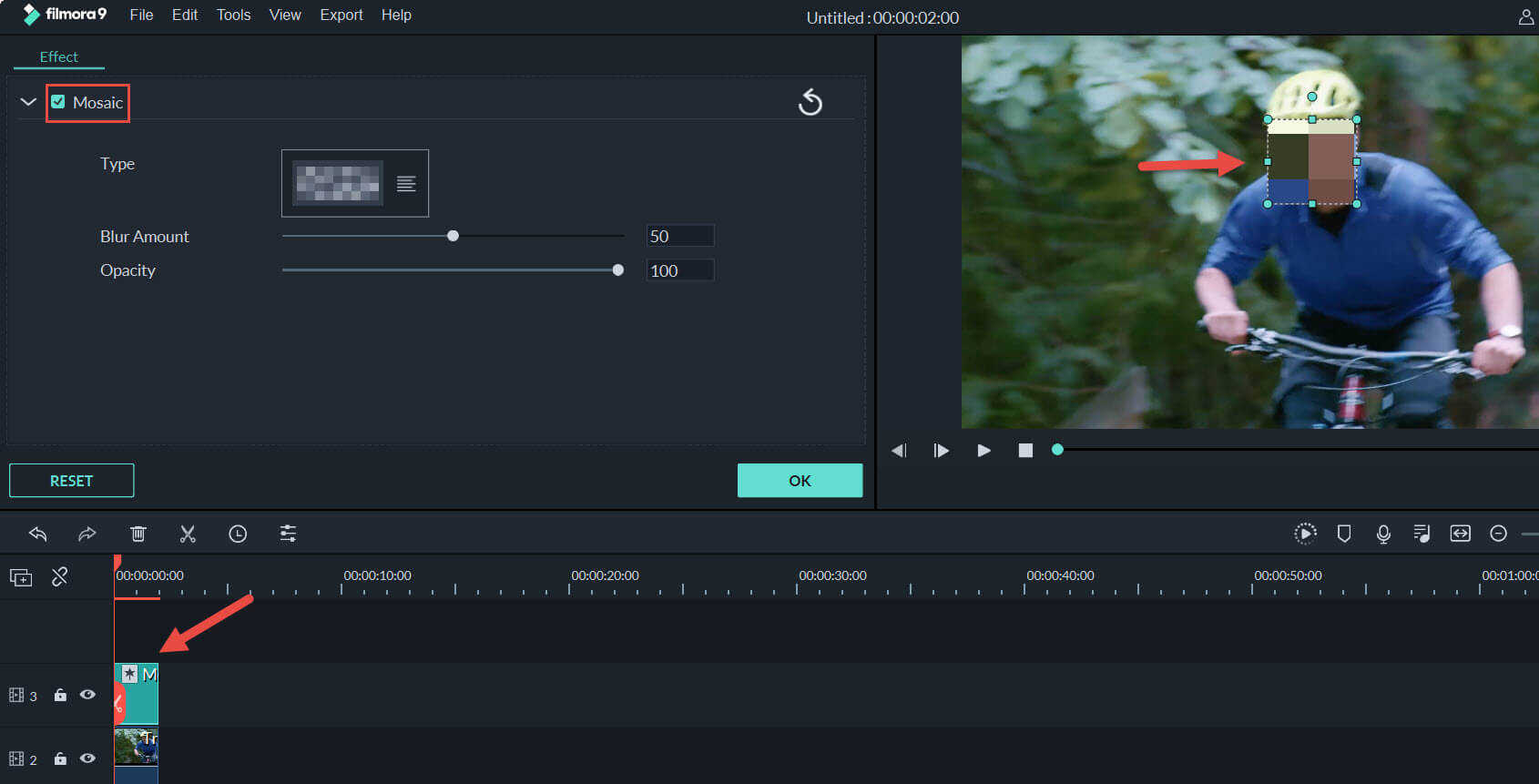
Перетащите желтое поле на целевое лицо и настройте его размер, чтобы оно полностью скрыло лицо. При использовании эффекта мозаики вы также можете настроить ползунок в процентах для того, чтобы получить необходимый вам эффект размытия. Вы можете добавить к видео множество эффектов мозаики по своему усмотрению, нажав кнопку "Добавить".
4. Выполните предварительный просмотр и сохраните видео
Вы успешно размыли часть изображения или целевое лицо, теперь нажмите "Экспортировать", чтобы экспортировать готовое видео. В окне вывода вы можете выбрать формат видео для сохранения на рабочий стол или опубликовать его непосредственно на YouTube или Vimeo. Кроме того, вы можете записать DVD-диск со своим видео за считанные минуты с отличным качеством. Итак, вы закончили с размытием видео. Если вы хотите, чтобы ваше видео выглядело смешнее и размытия лица недостаточно, тогда вы также можете воспользоваться эффектами PIP (картинка-в-картинке), доступными в Filmora.

Вывод
Помимо размытия лица на видео, вы также можете добавить к своему видео другие специальные эффекты, такие как тилт-шифт и рваный монтаж. Wondershare Filmora также может удовлетворить ваши основные требования к редактированию, включая обрезку, кадрирование, разделение видео и добавление текста, эффектов, переходов, интро/финальных титров, звука и т.д. Ознакомьтесь с руководством ниже, чтобы узнать, как добиться этих эффектов, используя мощные инструменты, доступные в программе.




 Безопасность проверена | Загрузка бесплатно | Нет вредоносного ПО
Безопасность проверена | Загрузка бесплатно | Нет вредоносного ПО